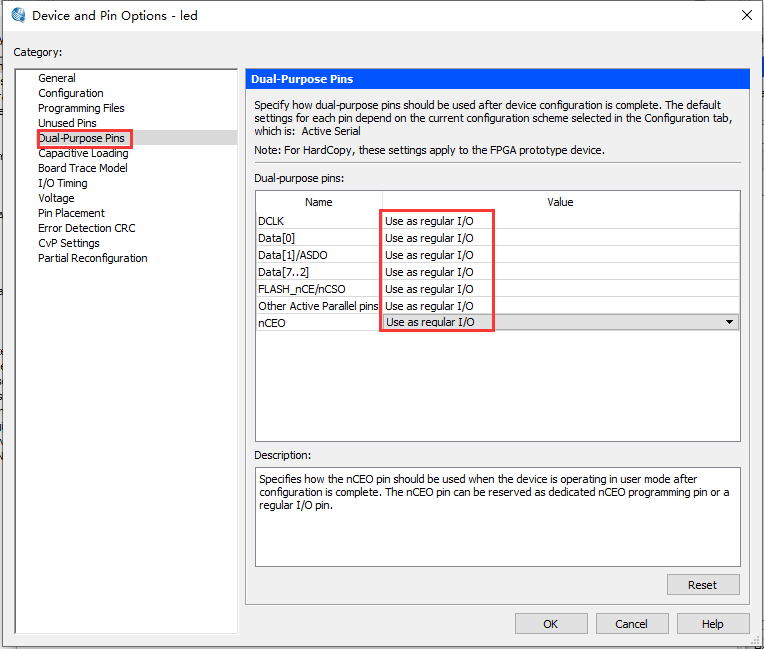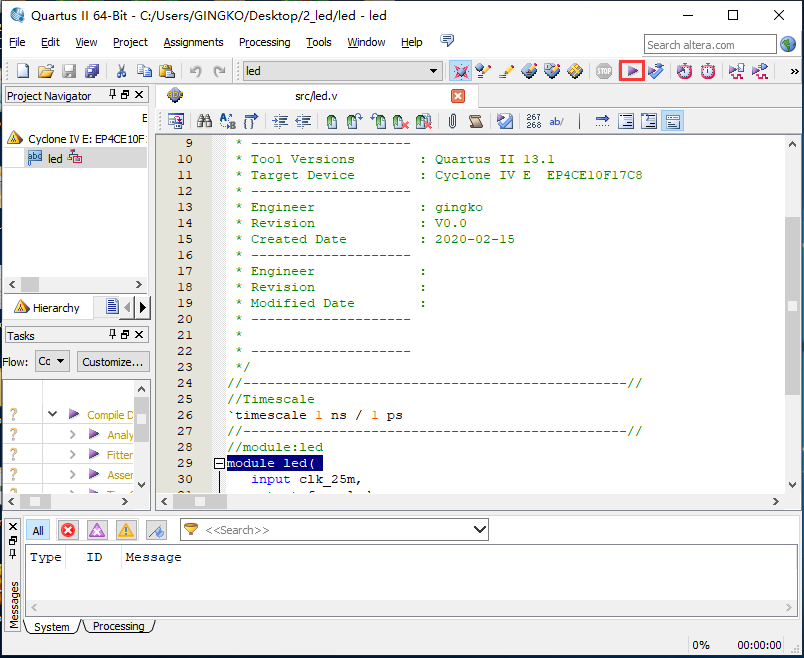| 银杏科技有限公司旗下技术文档发布平台 | |||
| 技术支持电话 | 0379-69926675-801 | ||
| 技术支持邮件 | Gingko@vip.163.com | ||
| 版本 | 日期 | 作者 | 修改内容 |
|---|---|---|---|
| V1.0 | 2019-02-17 | gingko | 初次建立 |
实验二:新建FPGA工程——驱动LED
一、 实验目的与意义
- 了解Quartus新建工程方法
- 了解Verilog语言描述功能模块的基本机构组成
二、 实验原理
- 本实验的主要目的是根据led的驱动原理编写led控制程序,通过编写简单的led驱动代码使用户对Quartus的基本使用方法有简单的了解
- led的驱动原理是通过程序控制FPGA数字IO的电平变化实现led的亮灭。其硬件原理图如图2.1所示。
- 由原理图可以看出,当FPGA_LED对应的数字IO为高电平时LED灭;当FPGA_LED对应的数字IO为低电平时LED亮。
三、 实验步骤——建立工程
1、双击Quartus桌面图标打开软件,出现下面界面,如图2.2所示。
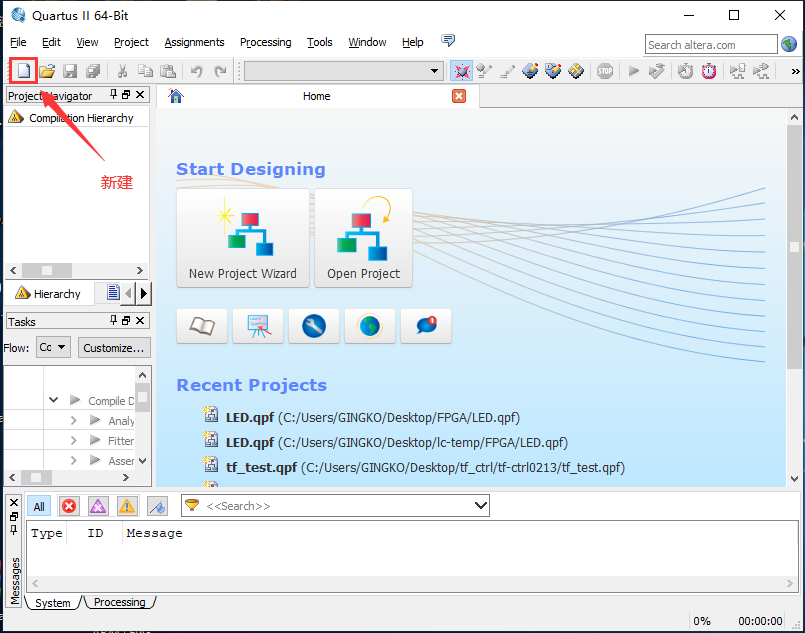
2、点击新建图标出现下面对话框,选择New Quartus II Project选项,如图2.3所示。

3、直接点击Next,如图2.4所示。
 4、在此界面选择工程存放的路径,设置工程名及顶层文件名称,如图2.5所示。
4、在此界面选择工程存放的路径,设置工程名及顶层文件名称,如图2.5所示。

5、此界面主要用来添加已经编辑好的模块文件,若没有直接下一步即可,如图2.6所示。
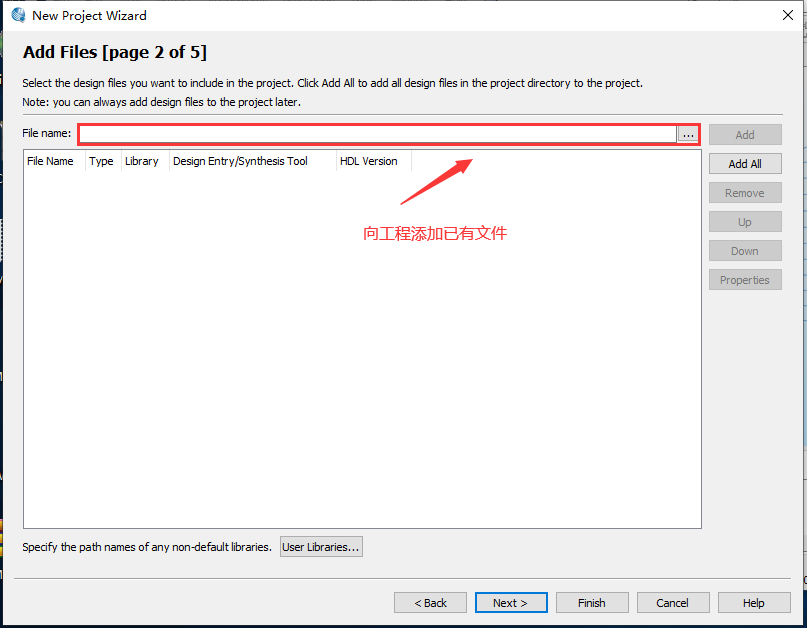
6、选择设备所用的芯片型号,芯片的系列、封装、引脚数、速度等级的选项方便用户更快速精确的找到目标芯片的型号,如图2.7所示。

9、回到软件主界面可以看到新建的工程已经显示在左边列表中,如图2.10所示。

10、重新点击新建图标进入下面界面选择将要编译的文件类型,此处选择Verilog HDL硬件语言描述类型,如图2.11所示。
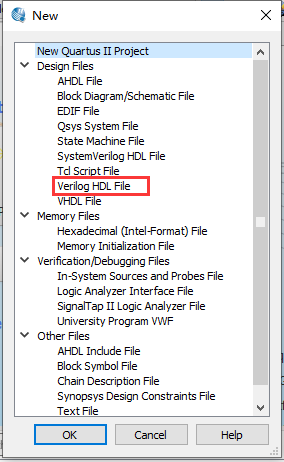
11、界面出现新建文件编辑窗口,通常一个完整的模块由module和endmodule为开始和结尾,除此外还包括模块名、端口变量及类型的定义、硬件语言描述、内部变量定义等信息,如此组成一个完整的功能模块,如图2.12所示。

12、代码编辑完成后进行保存,通常将源文件保存在src文件夹下,且文件名称必须与模块名称一致,如图2.13所示。

13、程序编写后进行一些设置,点击Setting按钮,如图2.14所示。

15、选择Device and Pin设置选项,如图2.16所示。
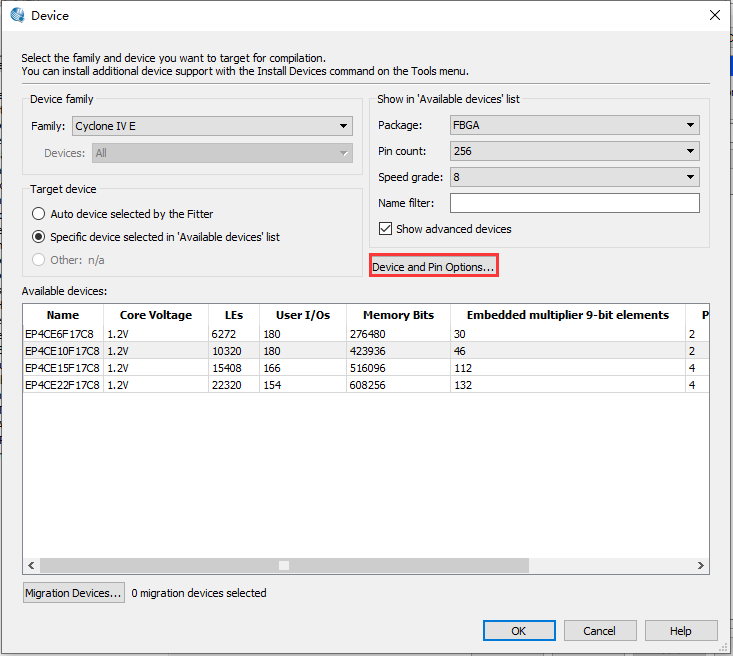
16、将本工程中没有用到的引脚设置为高阻态,如图2.17所示。
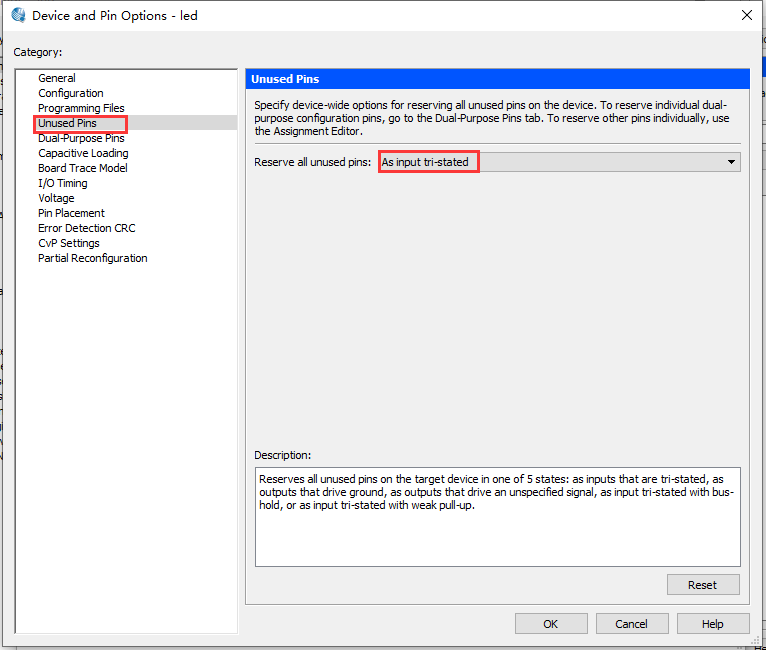
19、编译通过后会出现下面界面,显示编译通过并显示工程运行所需要的资源信息,如图2.20所示。
注意:编译通过表示编写程序无语法问题,并不能代表程序功能没问题,功能是否满足需求需要在线调试。
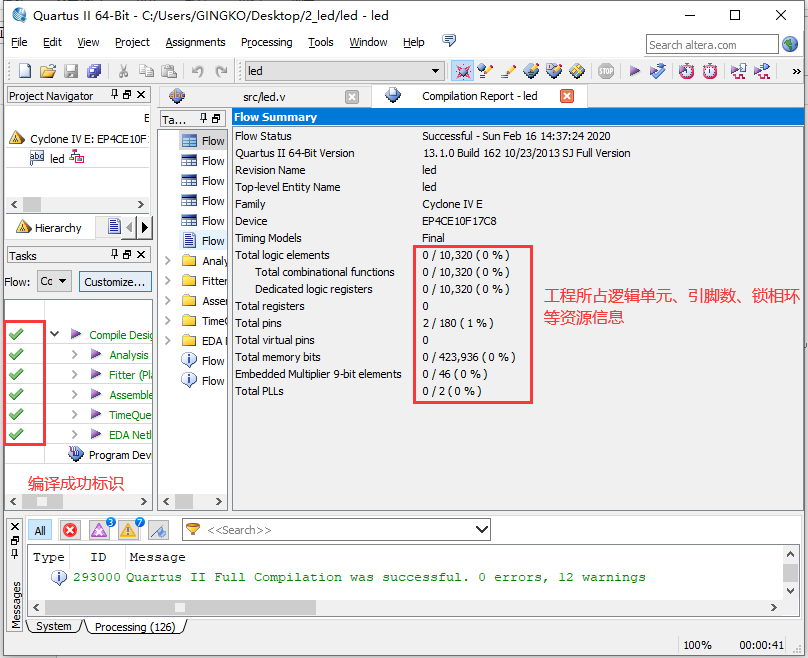
20、至此工程建立完成,接下来就可以进行分配引脚及调试工作了,后面会有相应介绍,在此就不多做说明。